MSI Katana GF76/17.3"/Core i5-11260H/8/512/RTX 3050/noOS/Black (11UC-887XRU) — основные функции управления ноутбуком и устройства хранения данных [43/64]
![MSI Katana GF76 11UC-887XRU [43/64] Слот m ssd](/views2/1863194/page43/bg2b.png)
3-10 3-11
▶ Указание и щелчок
Переместив курсор в положение над значком, пунктом меню или требуемой
командой, просто слегка коснитесь тачпада или нажмите левую кнопку для
осуществления выбора. Эта процедура указания и щелчка является основной
операцией управления ноутбуком. В отличие от традиционного устройства
указания, например мыши, вся сенсорная панель может выполнять функцию
левой кнопки, поэтому каждое касание сенсорной панели аналогично нажатию
левой кнопки. Двойное быстрое касание сенсорной панели позволяет
выполнить двойной щелчок.
▶ Перетаскивание
Можно перемещать файлы или объекты в ноутбуке с помощью функции
перетаскивания. Для этого наведите курсор на нужный объект и дважды слегка
коснитесь сенсорной панели, не поднимая с нее палец после второго касания.
Теперь можно перетащить выбранный объект в нужное место, перемещая
палец по сенсорной панели, а затем поднять палец с панели, чтобы оставить
объект на новом месте. Либо можно нажать и удерживать левую кнопку при
выборе объекта, а затем переместить палец в нужное место, после чего
отпустить левую кнопку для завершения операции перетаскивания.
Накопители HDD и SSD
В этом ноутбуке может быть установлен жесткий диск (HDD) или твердотельный
накопитель (SSD) в зависимости от приобретенной модели ноутбука.
Жесткий диск и твердотельный накопитель являются устройствами хранения
данных и используются для записи и последующего извлечения информации в
цифровом виде. Большинство твердотельных накопителей используют флэш-память
типа NAND, имеют более высокие скорости чтения/записи данных, а также низкое
энергопотребление по сравнению с традиционными HDD.
Не пытайтесь снять или установить жесткий диск или твердотельный накопитель,
когда ноутбук включен. Для замены жестких дисков и твердотельных накопителей,
пожалуйста, обратитесь к уполномоченному дилеру или в сервисный центр.
Слот M.2 SSD
В ноутбуке может быть установлен слот M.2 SSD для карт M.2 SSD, которые
совместимы с интерфейсами SATA или PCIe. Для получения информации о
характеристиках M.2 устройств, а также их установке, пожалуйста, обратитесь к
уполномоченному дилеру или в сервисный центр.
Содержание
- Cooler boost p.1
- Включение горячих функциональных клавиш fn p.1
- Беспроводная сеть p.1
- Использование клавиатуры p.1
- User guide p.1
- Активация bluetooth соединения p.1
- Выбор режима загрузки в bios p.1
- Накопители hdd и ssd p.1
- Использование горячих функциональных клавиш fn p.1
- Введение p.1
- Использование адаптера питания и батареи p.1
- Вид сверху в открытом состоянии p.1
- Видео как восстановить операционную систему windows 10 на ноутбуках msi p.1
- Вид справа p.1
- Вид снизу p.1
- Кнопка питания переход в спящий режим p.1
- Питание от батареи p.1
- Видео использование функции raid опционально p.1
- Настройка схемы электропитания p.1
- Клавиша windows p.1
- Функция перекрестие прицела p.1
- Вид слева p.1
- Мультимедийная клавиша p.1
- Использование тачпада p.1
- Технические характеристики p.1
- Вид сзади p.1
- Вид спереди p.1
- Слот m ssd p.1
- Подключение внешних устройств p.1
- Отключение экрана p.1
- Подключение нескольких мониторов p.1
- Начало работы p.1
- Общие сведения об устройстве p.1
- Питание от сети переменного тока p.1
- Подключение компьютера к интернету p.1
- Скриншот p.1
- Создание собственной схемы электропитания p.1
- Советы по удобству работы с ноутбуком p.1
- Распаковка p.1
- Управление питанием в windows 10 p.1
- Настройка bluetooth соединения p.1
- Проводная сеть p.1
- Ноутбук p.2
- Руководство пользователя p.2
- Содержание p.3
- Введение 1 p.3
- Приложение к руководству пользователя a p.4
- Начало работы 1 p.4
- Журнал изменений p.5
- Уведомление об авторских правах и товарных знаках p.5
- Соответствие стандартам fcc по уровню радиопомех для устройств класса в p.6
- Соответствие требованиям fcc p.6
- Модернизация и гарантия p.7
- Приобретение запасных частей p.7
- Соответствие стандартам ce p.7
- Информация о химических веществах p.7
- Безопасное использование ноутбука p.8
- Особенности ноутбуков msi p.10
- Распаковка p.14
- Введение p.14
- Общие сведения об устройстве p.15
- Вид сверху в открытом состоянии p.15
- Введение p.16
- Вид спереди p.17
- Введение p.18
- Вид справа p.18
- Введение p.20
- Вид слева p.20
- Вид сзади p.21
- Вид снизу p.22
- Введение p.22
- Использование клавиатуры p.24
- Кнопка питания переход в спящий режим p.24
- Клавиша windows p.24
- Введение p.24
- Включение горячих функциональных клавиш fn p.25
- Использование горячих функциональных клавиш fn p.25
- Cooler boost p.26
- Функция перекрестие прицела p.26
- Введение p.26
- Подключение нескольких мониторов p.27
- Отключение экрана p.27
- Мультимедийная клавиша p.27
- Технические характеристики p.28
- Введение p.28
- Введение p.30
- Введение p.32
- Начало работы p.34
- Советы по удобству работы с ноутбуком p.35
- Питание от сети переменного тока p.36
- Питание от батареи p.36
- Использование адаптера питания и батареи p.36
- Начало работы p.36
- Управление питанием в windows 10 p.38
- Настройка схемы электропитания p.38
- Начало работы p.38
- Создание собственной схемы электропитания p.40
- Начало работы p.40
- Использование тачпада p.42
- Начало работы p.42
- Слот m ssd p.43
- Накопители hdd и ssd p.43
- Подключение компьютера к интернету p.44
- Беспроводная сеть p.44
- Начало работы p.44
- Начало работы p.46
- Проводная сеть p.46
- Начало работы p.48
- Начало работы p.50
- Настройка bluetooth соединения p.51
- Активация bluetooth соединения p.51
- Начало работы p.52
- Подключение внешних устройств p.54
- Начало работы p.54
- Видео использование функции raid опционально p.55
- Выбор режима загрузки в bios p.56
- Начало работы p.56
- Видео как восстановить операционную систему windows 10 на ноутбуках msi p.57
- Начало работы p.58
- G52 17l11x6 p.64
Похожие устройства
-
 MSI Prestige 15/15.6"/Core i5-1240P/16/512/RTX 3050/Win/Silver (A12UC-224RU)Руководство по эксплуатации
MSI Prestige 15/15.6"/Core i5-1240P/16/512/RTX 3050/Win/Silver (A12UC-224RU)Руководство по эксплуатации -
 MSI GL65 (9SDK-081RU), как новыйРуководство пользователя
MSI GL65 (9SDK-081RU), как новыйРуководство пользователя -
 MSI GL65 (9SDK-081RU), хорошийРуководство пользователя
MSI GL65 (9SDK-081RU), хорошийРуководство пользователя -
 MSI GL65 (9SDK-081RU), отличныйРуководство пользователя
MSI GL65 (9SDK-081RU), отличныйРуководство пользователя -
 MSI Katana 17/17.3"/Core i5-12450H/8/512/RTX 3050/noOS/Black (B12UCR-1024XRU)Руководство по эксплуатации
MSI Katana 17/17.3"/Core i5-12450H/8/512/RTX 3050/noOS/Black (B12UCR-1024XRU)Руководство по эксплуатации -
 MSI Katana 17/17.3"/Core i5-12450H/8/512/RTX 2050/noOS/Black (B12UCX-1023XRU)Руководство по эксплуатации
MSI Katana 17/17.3"/Core i5-12450H/8/512/RTX 2050/noOS/Black (B12UCX-1023XRU)Руководство по эксплуатации -
 MSI Katana GF76 /17.3"/Core i5-11260H/8/512/GTX 1650/noOS/Black (11SC-888XRU)Инструкция по эксплуатации
MSI Katana GF76 /17.3"/Core i5-11260H/8/512/GTX 1650/noOS/Black (11SC-888XRU)Инструкция по эксплуатации -
 MSI Raider GE78HX/17"/Core i9-13980HX/64/2TB/RTX 4080/Win/Black (13VH-282RU)Руководство по эксплуатации
MSI Raider GE78HX/17"/Core i9-13980HX/64/2TB/RTX 4080/Win/Black (13VH-282RU)Руководство по эксплуатации -
 MSI Bravo 15/15.6"/AMD Ryzen 5 7535HS/8/512/RTX 4050/noOS/Black (C7VE-070XRU)Руководство по эксплуатации
MSI Bravo 15/15.6"/AMD Ryzen 5 7535HS/8/512/RTX 4050/noOS/Black (C7VE-070XRU)Руководство по эксплуатации -
 MSI Bravo 15/15.6"/AMD Ryzen 7 7735HS/16/512/RTX 4050/noOS/Black (C7VE-069XRU)Руководство по эксплуатации
MSI Bravo 15/15.6"/AMD Ryzen 7 7735HS/16/512/RTX 4050/noOS/Black (C7VE-069XRU)Руководство по эксплуатации -
 MSI Katana 17/17.3"/Core i7-13620H/16/1TB/RTX 4060/noOS/Black (B13VFK-487XRU)Руководство по эксплуатации
MSI Katana 17/17.3"/Core i7-13620H/16/1TB/RTX 4060/noOS/Black (B13VFK-487XRU)Руководство по эксплуатации -
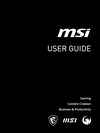 MSI Katana 17/17.3"/Core i7-12650H/16/1TB/RTX 4050/noOS/Black (B12VEK-482XRU)Руководство по эксплуатации
MSI Katana 17/17.3"/Core i7-12650H/16/1TB/RTX 4050/noOS/Black (B12VEK-482XRU)Руководство по эксплуатации
Узнайте, как управлять ноутбуком с помощью сенсорной панели и перетаскивания объектов. Также рассмотрим жесткие диски и твердотельные накопители для хранения данных.
![MSI Katana GF76/17.3"/Core i5-11260H/8/512/RTX 3050/noOS/Black (11UC-887XRU) — основные функции управления ноутбуком и устройства хранения данных [43/64]](/img/pdf.png)